iOS और Windows उपकरणों के बीच क्रॉस-प्लेटफॉर्म संगतता की कमी प्रमुख सिरदर्द का कारण हो सकती है। अतीत में, हमने दिखाया है कि आप Android पर iCloud का उपयोग करें कैसे कर सकते हैं, लेकिन यह प्रक्रिया पीसी पर सुव्यवस्थित नहीं है। हालाँकि, आपके PC से iCloud में फ़ाइलें अपलोड करना पूरी तरह से संभव है।
जैसा कि वेब ब्राउज़र हर प्रमुख ऑपरेटिंग सिस्टम में पैक किए जाते हैं, एक वेब सर्वर से समन्वयित करना और वेबसाइटों के माध्यम से एप्लिकेशन और डेटा को सुलभ बनाना कई के लिए एक समाधान बन गया है पार अनुकूलता संकट। ऐसा इस मामले में और कई अन्य लोगों के लिए सही है।
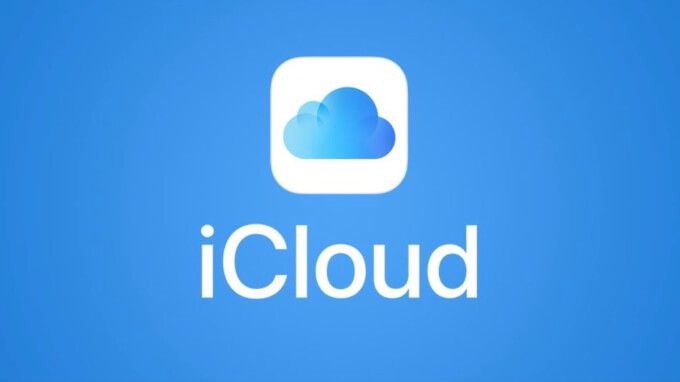
हालांकि हर प्रमुख मंच पर उपलब्ध है, ड्रॉपबॉक्स एक उदाहरण है। आधिकारिक ड्रॉपबॉक्स वेबसाइट पर जाकर, आप उन सभी फ़ाइलों को एक्सेस और संशोधित कर सकते हैं, जो वर्तमान में आपके डिवाइस के बीच साझा और सिंक की जा रही हैं।
सौभाग्य से मैक और iPhone उपयोगकर्ताओं के लिए, iCloud ने इसी पथ में अनुसरण किया है। Apple के स्वामित्व वाली क्लाउड स्टोरेज सेवा को ब्राउज़र के माध्यम से icloud.com तक भी पहुँचा जा सकता है, और इस लेख में, हम बताएंगे कि कैसे आप पीसी से iCloud में फ़ाइलें अपलोड कर सकते हैं।
वेब के लिए iCloud क्या है?
icloud.com में नेविगेट करके, आप ब्राउज़र समर्थन के साथ किसी भी डिवाइस से अपने Apple iCloud खाते में लॉग इन कर सकते हैं। IOS 13 से चलने वाले उपकरणों से जुड़े iCloud खातों के लिए, आपको 12 निम्नलिखित सेवाओं तक पहुंच प्राप्त होगी: मेल, संपर्क, कैलेंडर, फ़ोटो, iCloud ड्राइव, नोट्स, अनुस्मारक, पृष्ठ, संख्या, मुख्य, मित्र खोजें, और iPhone खोजें। पहले के iOS संस्करणों से जुड़े खातों की पहुंच कम हो सकती है।
उन डेस्क-निवासियों के लिए जो दिन भर अपने फोन को हाथ में रखने के प्रशंसक नहीं हैं, इन अनुप्रयोगों तक पहुंच अविश्वसनीय रूप से उपयोगी है। फ़ोटो, वीडियो, और बहुत कुछ प्राप्त करने के लिए अपने iPhone को सीधे अपने पीसी से कनेक्ट करने के लिए यह बहुत सरल उपाय है।
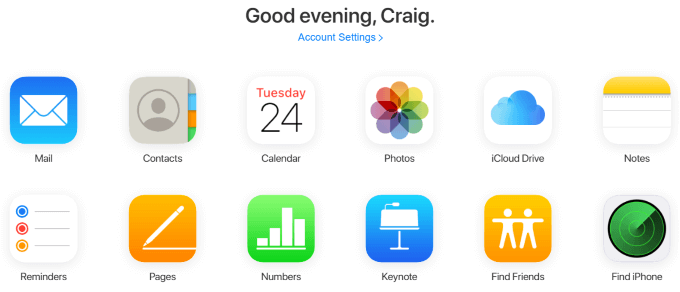
जबकि वर्तमान में कोई भी देशी ब्राउज़र इंटीग्रेशन नहीं हैं जो iCloud के वेब इंटरफेस के साथ इंटरैक्ट करते हैं- जैसे कि रिमाइंडर या अपडेट किए गए नोट्स पर आपको सचेत करने के लिए प्लग-इन अभी भी अपने iPhone को प्रबंधित करने का एक शानदार तरीका है यदि आपको कभी विशेष रूप से लंबे समय तक कुछ टाइप करने की आवश्यकता है।
सबसे स्पष्ट उदाहरण नोट्स ऐप के साथ है। यदि आपके पास कई ऐप्पल डिवाइस हैं जिन्हें आप अपने साथ ले जाते हैं और आपके पास टाइप करने के लिए कुछ लंबा है जो किसी आईफ़ोन पर करना सबसे अधिक आरामदायक नहीं हो सकता है, तो उसके वेब इंटरफेस के माध्यम से iCloud तक पहुँचना और कीबोर्ड का उपयोग करके वहाँ से नोट टाइप करना अनुमति देगा। तत्काल और स्वचालित सिंक्रनाइज़ेशन के लिए। इसे टाइप करने के बाद अपने iPhone को उठाएं और आपको इसे तुरंत अपने नोट्स ऐप में देखना चाहिए।
पीसी से फाइल को कैसे अपलोड करें
आईक्लाउड के वेब इंटरफेस के लिए सबसे आम उपयोग के मामले आपके आईफोन और आपके पीसी पर या इसके विपरीत छवियों, वीडियो और अन्य फाइलों को खींच रहे हैं। यह आईक्लाउड ड्राइव, फोटोज, नंबर्स और पेजेस एप्स के साथ संभव है और प्रत्येक में प्रक्रिया समान है।
इस उदाहरण में, हम PC ऐप से iCloud में फ़ाइल अपलोड करने का तरीका दिखाने के लिए नंबर ऐप का उपयोग करेंगे।
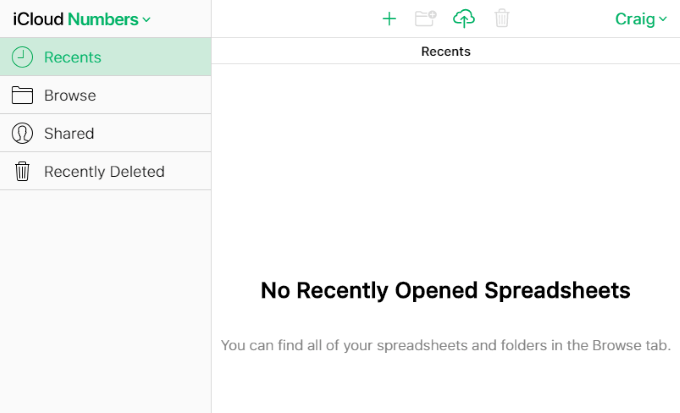
इस पृष्ठ के शीर्ष पर, और हर दूसरा पृष्ठ जहाँ आप iCloud वेब इंटरफ़ेस के ऐप्स में फ़ाइलें अपलोड करने में सक्षम होते हैं, आपको एक क्लाउड-आकार का आइकन दिखाई देगा, जिसमें ऊपर-ऊपर एक तीर दिखाई देगा।
यह अपलोड आइकन है, और इस पर क्लिक करने से आपके सिस्टम को खोजने और एक नई फ़ाइल या कई नई फाइलें अपलोड करने के लिए संकेत मिलेगा। विंडोज में, यह विंडोज एक्सप्लोरर का उपयोग करता है।
अपलोड आइकन पर क्लिक करें और एक या कई फ़ाइलों का चयन करें। पेज के लिए, इन्हें स्प्रेडशीट बनाने की आवश्यकता होगी, लेकिन अन्य आईक्लाउड ऐप्स में फ़ाइल की सीमाएँ भिन्न होंगी।
एक विशिष्ट उदाहरण यह है कि फ़ोटो आपको PNGs अपलोड करने की अनुमति नहीं देंगे, जो एक बहुत ही सामान्य स्क्रीनशॉट फ़ाइल प्रकार है। विंडोज़ पर, आप एक बार में कई फ़ाइलों का चयन करने और अपलोड करने के लिए Ctrlकुंजी पकड़ सकते हैं।
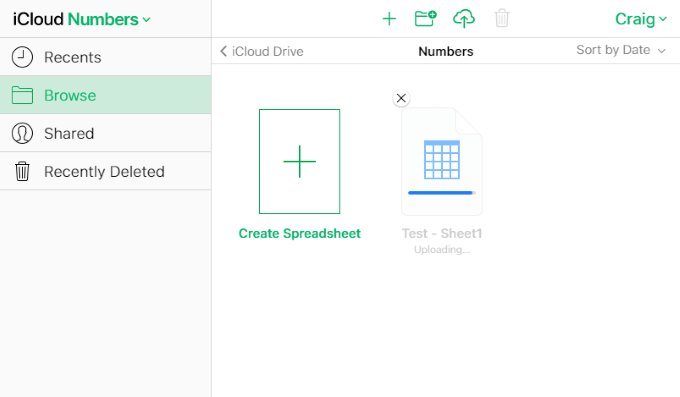
फ़ाइल (ओं) को अपलोड करने के कुछ सेकंड बाद, आप कर सकते हैं सिंक करने के लिए अपने iPhone या Mac पर संख्याओं की जाँच करें।
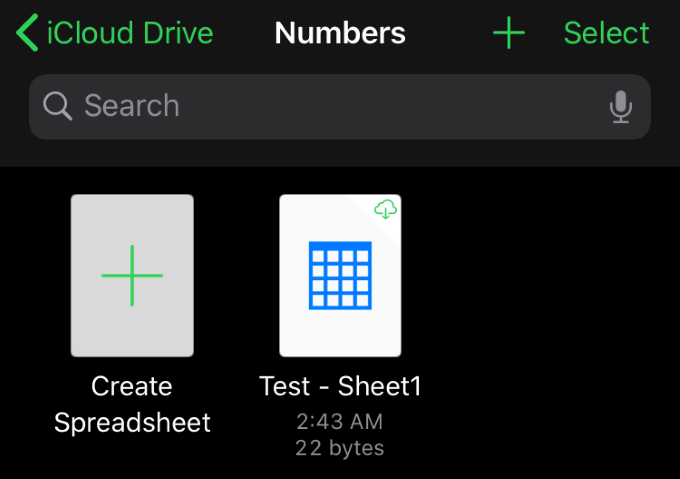
यह सरल है। फिर से, यही प्रक्रिया अन्य सभी iCloud ऐप में सही है जो अपलोड करने की अनुमति देती है। ये सभी ऐप्स डाउनलोडिंग, नाम बदलने, डुप्लिकेट करने और अन्य विकल्पों को भी अनुमति देते हैं।
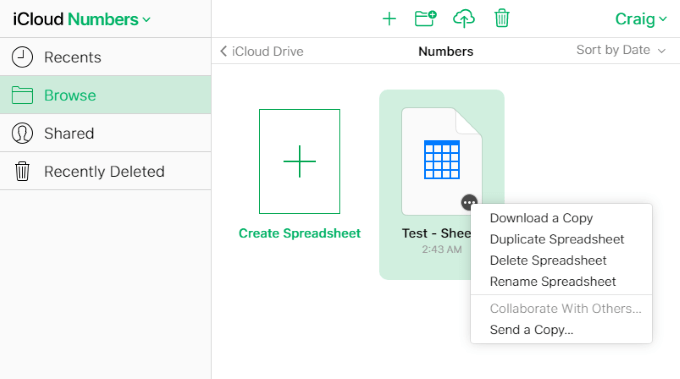
पृष्ठों में, किसी वस्तु पर मंडराते हुए दीर्घवृत्त (...) प्रकट होगा। बटन, जिस पर आप डाउनलोड, डुप्लिकेट, डिलीट, नाम बदलने और कॉपी भेजने के विकल्प दिखाने के लिए क्लिक कर सकते हैं। ये विकल्प अन्य एप्स के मुकाबले अलग हैं, लेकिन सामान्य प्रक्रिया है कि आइटम को ओवर-लेवर करें या राइट-क्लिक करें। विकल्प या तो मेनू में या पृष्ठ के शीर्ष पर दिखाई देने चाहिए।
iCloud के वेब इंटरफ़ेस तक पहुँचना और कई अलग-अलग ऐप में फाइल अपलोड करना जो इसका समर्थन करते हैं, यह बेहद सरल है और तुलना में काफी समय बचा सकता है। अपने iPhone से ऐसे कार्य करने के लिए।
हालांकि ऐसा कोई संकेत नहीं है कि विंडोज और आईओएस ऐप्स में कभी भी क्रॉस-कम्पैटिबिलिटी सपोर्ट होगा, वेब एप्लिकेशन गैप को पाटते हैं और हमें कई तरह की उपयुक्तताएं प्रदान करते हैं जो अन्यथा संभव नहीं होगा।
क्या आप iCloud के वेब इंटरफ़ेस के बारे में साझा करने के लिए कोई सुझाव और तरकीबें हैं? एक प्रश्न या टिप्पणी है कि कैसे एक पीसी से iCloud में फ़ाइलें अपलोड करें? हमें नीचे एक टिप्पणी दें और हमें बताएं!